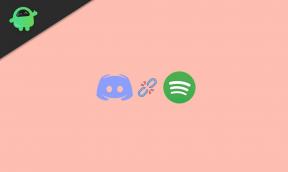Klávesnica Logitech MK240 nefunguje, ako to opraviť?
Rôzne / / April 29, 2023
Logitech je skvelým predajcom počítačového príslušenstva. Vyrobili rôzne produkty so skvelými vlastnosťami a odolnosťou. Logitech MK240 patrí medzi nimi vyrábané bezdrôtové klávesnice. Klávesnica prichádza s množstvom funkcií. Používatelia si zakúpili túto klávesnicu a používajú ju s veľkou spokojnosťou. Niektorí používatelia však hlásili, že ich klávesnica Logitech nefunguje. Takže sme tu so sprievodcom, aby sme vyriešili problém nefunkčnosti.

Obsah stránky
- Prečo moja klávesnica Logitech nefunguje?
-
Ako vyriešiť problém s nefunkčnou klávesnicou Logitech?
- Reštartujte klávesnicu
- Skontrolujte rozsah pripojenia
- Aktualizujte ovládač
- Skontrolujte životnosť batérie
- Spustite Poradcu pri riešení problémov s klávesnicou
- Zakázať klávesy filtra
- Kontaktujte zákaznícku podporu
- Záver
Prečo moja klávesnica Logitech nefunguje?
Problém môže byť spôsobený rôznymi dôvodmi. Môže to byť spôsobené problémom s prijímačom alebo niektorými problémami s hardvérom alebo softvérom klávesnice. Preto nižšie uvádzame niektoré z bežných dôvodov, ktoré môžete skontrolovať a analyzovať problém.
- Prijímač klávesnice nefunguje správne
- Problémy s ovládačmi
- Problémy s hardvérom
- Problém s pripojením klávesnice
- Problémy so softvérom
Ako vyriešiť problém s nefunkčnou klávesnicou Logitech?
Takže sme tu s metódami, ktoré môžete ľahko sledovať, aby ste sa pokúsili vyriešiť tento problém.
Reštartujte klávesnicu
Prvá vec, ktorú vám navrhneme, je reštartovať bezdrôtovú klávesnicu. Preto kliknutím na tlačidlo Zapnúť/Vypnúť klávesnicu vypnite a potom vyberte USB prijímač z CPU. A po chvíli znova vložte prijímač a zapnite klávesnicu. Teraz skontrolujte, či problém stále pretrváva alebo či je po vykonaní tohto kroku odstránený.
Skontrolujte rozsah pripojenia
Odporúčame vám, aby ste klávesnicu používali v blízkosti prijímača USB, aby medzi klávesnicou a prijímačom nevznikol problém s pripojením. Kvôli problému s pripojením nemusí klávesnica fungovať a tomuto problému musíte čeliť. Tiež sa uistite, že medzi klávesnicou a prijímačom nie sú žiadne kovové alebo iné predmety. Pretože to môže tiež spôsobiť rušenie signálu, kvôli ktorému nebude fungovať vaša klávesnica.
Reklamy
Aktualizujte ovládač
Tento problém môžete vyriešiť aj aktualizáciou ovládača klávesnice. Tento problém môže tiež spôsobiť, ak používate zastaranú verziu ovládača klávesnice. Preto vám v tomto prípade odporúčame aktualizovať ovládač, aby ste sa pokúsili problém vyriešiť. Môžete to urobiť podľa krokov, ktoré sú uvedené nižšie.
- Otvorte ponuku Štart.
- Vyhľadajte Správcu zariadení na paneli vyhľadávania pomocou virtuálnej klávesnice.

- Po otvorení správcu zariadení uvidíte možnosť Klávesnica.
- Rozbaľte ho a vyberte ovládač klávesnice Logitech.
- Kliknite naň pravým tlačidlom myši.
- Kliknite na Aktualizovať ovládač.

- Takže teraz bude váš ovládač aktualizovaný.
- Potom skontrolujte, či stále čelíte problému alebo nie.
Skontrolujte životnosť batérie
Klávesnica nemusí fungovať, ak je batéria vybitá. Preto vám odporúčame skontrolovať batériu klávesnice, či ste ju používali dlhšie, ako sa očakávalo, alebo nie. Očakávaná výdrž batérie klávesnice je 12 mesiacov, ale bude závisieť od používania používateľom. Skontrolujte teda, či je batéria vybitá alebo nie.
Reklamy
Spustite Poradcu pri riešení problémov s klávesnicou
Ďalšia vec, ktorú môžete vyskúšať, je Poradca pri riešení problémov s klávesnicou. Môžete ho použiť na vyriešenie problému s klávesnicou, ktorému čelíte. Nástroj na riešenie problémov s klávesnicou analyzuje problém, prostredníctvom ktorého nefunguje, a potom sa môžete pokúsiť problém vyriešiť.
- Otvorte ponuku Štart.
- Vyhľadajte nastavenia riešenia problémov pomocou virtuálnej klávesnice.

- Vyberte inú možnosť riešenia problémov.
- Teraz skontrolujte, či je v ňom klávesnica.
- Kliknite na Spustiť a potom postupujte podľa pokynov na vyriešenie problému.
Zakázať klávesy filtra
Odporúčame vám tiež zakázať klávesy filtra, pretože to môže byť tiež príčinou nefunkčnosti klávesnice.
Reklamy
- Stlačte Windows + R pomocou virtuálnej klávesnice.
- Zadajte do neho „ovládanie“ a kliknite na tlačidlo OK.
- Vyberte možnosť Jednoduchosť prístupu.
- Prejdite do Centra zjednodušenia prístupu.
- Vyberte možnosť „Uľahčiť používanie klávesnice“.

- Potom zrušte začiarknutie políčka „vypnúť kľúče filtra“.

- Kliknite na Použiť a vyberte tlačidlo OK.
Kontaktujte zákaznícku podporu
Dokonca aj po vykonaní všetkých metód, ak váš problém s klávesnicou nebol vyriešený, je čas vziať ho do servisného strediska. Môže sa vyskytnúť nejaký interný hardvérový problém, kvôli ktorému nemusí fungovať. Odneste ju do servisného strediska a nechajte si opraviť bezdrôtovú klávesnicu.
Záver
Problém s nefunkčnosťou klávesnice sa môže vyskytnúť v dôsledku hardvérového, ako aj softvérového problému. Pokúsili sme sa teda problém vyriešiť uvedením rôznych metód, ktorými sa môžete pokúsiť problém vyriešiť. Dúfam, že vám tento návod pomohol. Takže v prípade, že ste rovnaký problém vyriešili akoukoľvek inou metódou, zdieľajte ho s nami v sekcii komentárov nižšie.